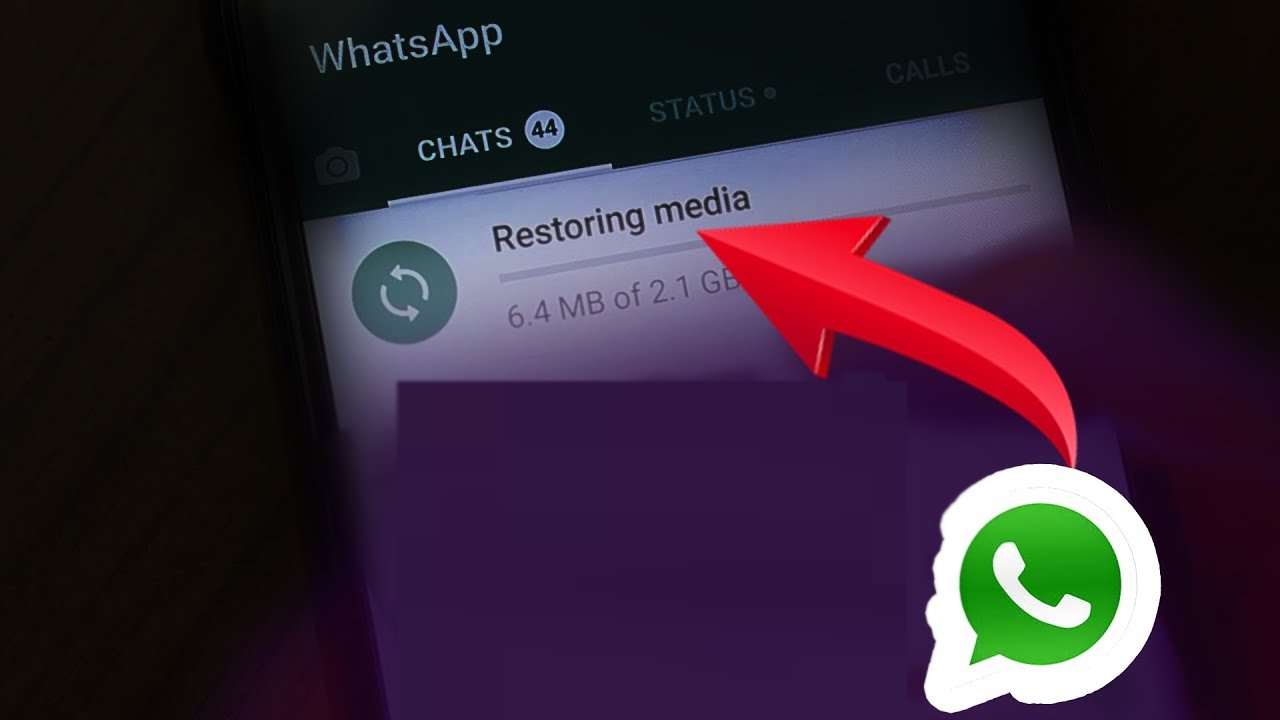Viele Benutzer haben kürzlich über das Problem “WhatsApp-Wiederherstellung auf Android hängengeblieben” berichtet. Haben Sie auch den gleichen Fehler erlebt? Sie fragen sich, warum die WhatsApp-Wiederherstellung bei 99 oder 0 hängen geblieben ist ? Wenn Ihre Antwort ja ist und Sie nach Korrekturen suchen, machen Sie sich keine Sorgen.
Diese Art von Situation tritt im Allgemeinen bei vielen Benutzern auf, wenn sie Medien von WhatsApp wiederherstellen. Das Wiederherstellen von Problemen kann Benutzer wirklich irritieren, da die App hängen bleibt.
Es gibt jedoch Möglichkeiten, solche Fehler zu beseitigen. In diesem Blog werden wir erörtern, wie Sie die WhatsApp-Wiederherstellung beheben können, die bei Android- Problemen hängen bleibt.
So beheben Sie WhatsApp Restore Stuck Android – effektive Möglichkeiten
Da das Problem aus mehreren Gründen auftreten kann, ist es an der Zeit, die besten Tricks durchzugehen, um zu beheben, dass die WhatsApp-Wiederherstellung bei 0 hängen bleibt oder die WhatsApp-Wiederherstellung von Medien beim Vorbereiten hängen bleibt.
Lesen wir also weiter.
Methode 1: Überprüfen Sie die Netzwerkverbindung
bleibt WhatsApp beim Wiederherstellen aufgrund einer schlechten Internetverbindung hängen. Das sollten Sie also tun, wenn es ein Problem mit der Internetverbindung gibt.
So können Sie Ihre WhatsApp-Medien wiederherstellen:
- Öffnen Sie zunächst die Einstellungen auf Ihrem Gerät
- Tippen Sie dann auf Netzwerk & Internet. Hier können Sie feststellen, ob Ihr Telefon mit einem starken Wi-Fi-Netzwerk oder Mobilfunkdaten verbunden ist, um WhatsApp-Medien wiederherzustellen.
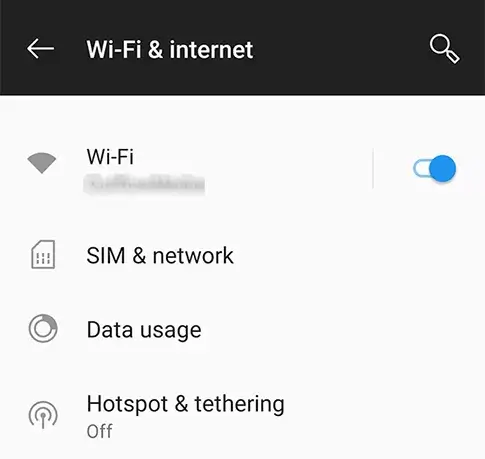
Methode 2: Suchen Sie nach Speicherplatz auf Ihrem Gerät
Ihre WhatsApp kann hängen bleiben, wenn Sie nicht genügend Speicherplatz auf Ihrem Telefon haben. In diesem Fall müssen Sie also etwas Speicherplatz freigeben, indem Sie unerwünschte Dateien oder Apps vom Gerät löschen.
So entfernen Sie unerwünschte Apps von Ihrem Gerät:
- Halten Sie die App gedrückt, bis die Optionen Löschen oder Deinstallieren auf Ihrem Bildschirm angezeigt werden
- Sie nun Deinstallieren und Ihre App wird von Ihrem Gerät entfernt
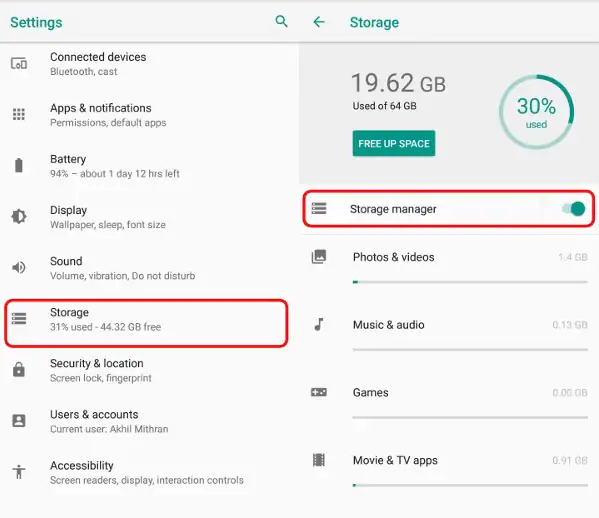
Methode 3: Überprüfen Sie Ihr Google-Konto und Ihre Telefonnummer
Wenn Sie nicht die richtige Telefonnummer oder das richtige Google-Konto eingeben, bleibt das WhatsApp-Wiederherstellungsmedium beim Vorbereiten hängen. Sie können dies folgendermaßen überprüfen:
- Öffnen Sie zunächst WhatsApp auf Ihrem Telefon
- Gehen Sie dann zu Einstellungen
- Suchen Sie als Nächstes Chats
- Gehen Sie danach zu Chat Backup
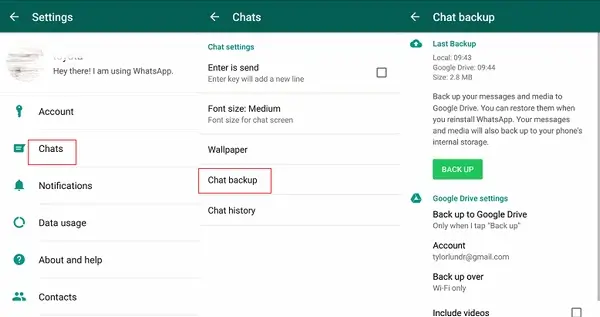
- Scrollen Sie danach nach unten zum Google-Konto und prüfen Sie, ob es sich um Ihr Konto handelt oder nicht. Wenn das Konto richtig ist, kehren Sie zu den Einstellungen zurück
- Tippen Sie nun auf das Profilsymbol und finden Sie heraus, ob Ihre Telefonnummer und die Sicherungsdatennummer identisch sind. Korrigieren Sie Ihre Nummer, wenn sie nicht übereinstimmt.
Methode 4: Verwenden Sie den Flugzeugmodus, um das Gerät zurückzusetzen
Wenn das Problem mit Ihrem Gerätenetzwerk zusammenhängt, kann es durch Aktivieren und Deaktivieren des Flugzeugmodus behoben werden. Dadurch wird die Netzwerkverbindung zurückgesetzt.
So geht’s:
- Wischen Sie die Benachrichtigungsleiste nach unten und tippen Sie auf das Symbol für den Flugzeugmodus, und Ihr Netzwerk wird gelöscht. Tippen Sie erneut auf dieses Symbol, und Ihr Netzwerk wird zurückkehren.
- Oder Sie können auch zu Einstellungen wechseln
- Gehen Sie dann zu Netzwerk & Internet
- Gehen Sie als nächstes in den Flugzeugmodus und aktivieren Sie ihn. Nachdem Sie einige Minuten gewartet haben, deaktivieren Sie es.
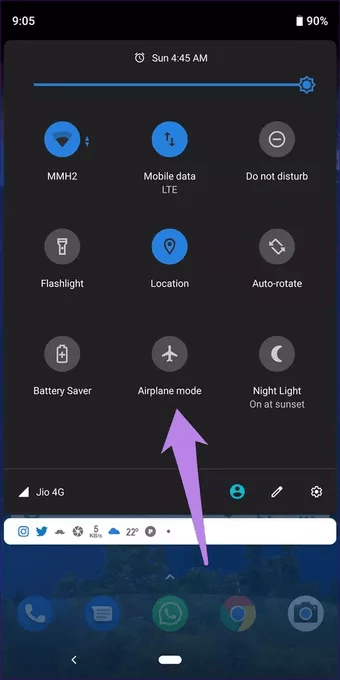
Auf diese Weise können Sie Ihr Gerätenetzwerk auffrischen und WhatsApp-Wiederherstellungs-Backup-Probleme bei Android lösen.
Methode 5: Cache-Daten für WhatsApp löschen
das Wiederherstellen von Mediendateien hängen bleiben. Sie können es beheben, indem Sie diese Cache-Dateien von Ihrem Telefon entfernen.
Befolgen Sie die folgenden Schritte wie folgt:
- Öffnen Sie zunächst die Einstellungen
- In den Speicher verschieben
- Gehen Sie dann zu Apps und suchen Sie

Sie können dies sogar tun, indem Sie zu Einstellungen, dann zu Apps, gefolgt von WhatsApp und dann zu Speicher gehen. Klicken Sie im Speicher auf Daten löschen und Cache löschen, um alle Daten aus der App zu entfernen.
Methode 6: Überprüfen und installieren Sie die Google Play-Dienste
Um WhatsApp-Mediendateien wiederherzustellen, benötigen Sie Google Play Services auf Ihrem Telefon. Wenn dieser Dienst nicht verfügbar ist, müssen Sie ihn installieren.
So geht’s:
- Öffnen Sie zuerst Google Spielladen
- Klicken Sie nun auf die Option Meine Apps & Spiele
- Gehen Sie als Nächstes nach unten und suchen Sie Google Play-Dienste.
Wenn Sie es nicht finden können, kehren Sie zum Google Play Store zurück und installieren Sie es.
Methode 7: Aktualisieren Sie Ihre WhatsApp
Ein weiterer Grund, warum die WhatsApp-Wiederherstellung hängen bleibt, ist, wenn Sie eine ältere Version von WhatsApp verwenden. Aktualisieren Sie also die App und prüfen Sie, ob die WhatsApp-Wiederherstellung, die bei 99/0/39 Android hängen geblieben ist, behoben ist oder nicht.
Folgen Sie den Schritten, um WhatsApp zu aktualisieren:
- Gehen Sie zuerst zum Google Play Store
- Suchen Sie die WhatsApp- App und klicken Sie auf Aktualisieren, falls verfügbar

Methode 8: Überprüfen und aktualisieren Sie Ihr Android-Betriebssystem
Wenn Ihr Betriebssystem-Update aussteht, kann dies auch dazu führen, dass die WhatsApp – Wiederherstellung auf Android hängen bleibt. Aktualisieren Sie also sofort Ihr Betriebssystem, um dieses Problem zu beseitigen.
So suchen Sie nach Betriebssystem-Updates:
- Gehen Sie auf Ihrem Gerät zu Einstellungen
- Wechseln Sie dann zum Systemmenü
- Gehen Sie als Nächstes zur Option Erweitert
- Klicken Sie danach auf Systemaktualisierung. Sehen Sie hier, ob ein Update angezeigt wird, und installieren Sie es. Bei einigen Geräten befindet sich die Option “Systemaktualisierung” in “Über das Telefon”.

Versuchen Sie nach der Aktualisierung des Betriebssystems, das WhatsApp-Backup wiederherzustellen, und hoffen Sie, dass es nicht mehr hängen bleibt.
Methode 9: Stellen Sie WhatsApp mithilfe der lokalen Sicherung wieder her
Versuchen Sie ein lokales Backup, wenn das WhatsApp-Wiederherstellungsproblem noch nicht behoben ist. WhatsApp erstellt täglich ein Backup auf Ihrem Gerät und dieses Backup bleibt nur 7 Tage lang bestehen.
Versuchen Sie die folgenden Schritte:
- Gehen Sie zur Android Manager-App und suchen Sie diesen Speicherort: Internal Storage/WhatsApp/Databases. Sie können diesen Speicherort verwenden, um den Zeitpunkt der Sicherungskopie herauszufinden
- Suchen Sie dann nach der gewünschten Sicherungsdatei und ändern Sie den Namen in msgstore.db.crypt12 von msgstore-YYYY-MM-DD.1.db.crypt12
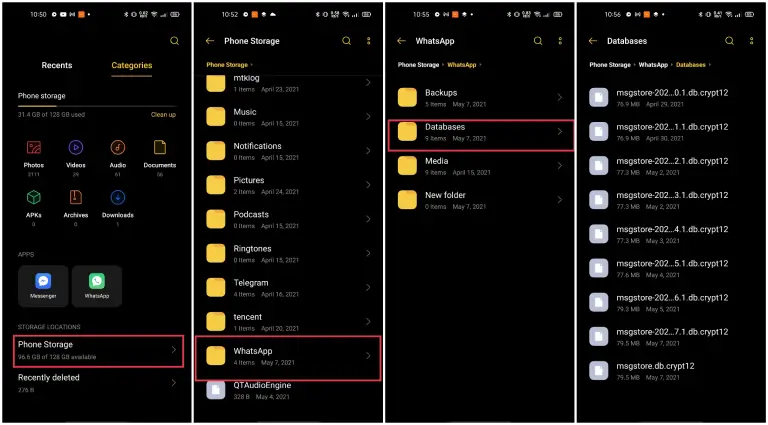
- Deinstallieren Sie jetzt WhatsApp und installieren Sie es erneut
- Tippen Sie nach der Installation auf Wiederherstellen, wenn Sie dazu aufgefordert werden
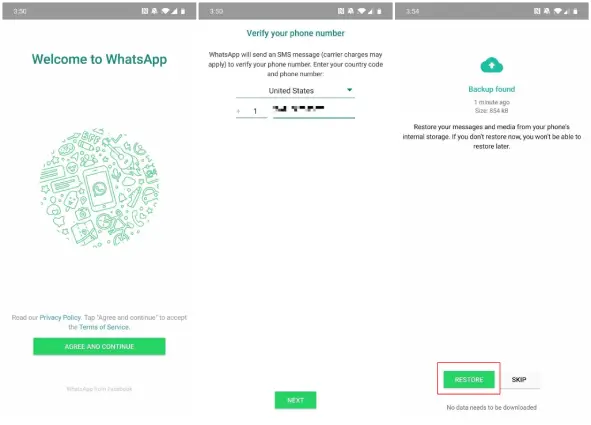
Methode 10: WhatsApp neu installieren
Wenn Sie WhatsApp-Dateien dann nicht wiederherstellen können, liegt möglicherweise ein Problem mit Ihrer App vor. In einer solchen Situation kann Ihnen die Deinstallation und Neuinstallation der App helfen, dieses Problem zu beheben.
Um dies zu tun:
- Drücken Sie zuerst lange auf die WhatsApp – App und wählen Sie die Option Deinstallieren

- Nachdem Sie die App entfernt haben, besuchen Sie Google Play Store und durchsuchen Sie WhatsApp und klicken Sie auf die Option Installieren

Sobald die App installiert ist, öffnen Sie die App und prüfen Sie, ob das Problem behoben ist.
Methode 11: Ultimative Möglichkeit, WhatsApp Restore Stuck Android zu reparieren (dringend empfohlen)
Wenn das Problem weiterhin besteht, suchen Benutzer auch nach dem Ausprobieren mehrerer Lösungen nach einer fortgeschrittenen Methode. In dieser Situation ist das Android Reparaturtool eine sehr empfehlenswerte und effektive Methode, um die WhatsApp-Wiederherstellung zu reparieren, die auf Android hängen bleibt. Egal welche Gründe zu einem solchen Problem geführt haben, dieses Tool kann den Fehler einfach mit einem Klick beheben.
Es ist einfach zu bedienen und behebt problemlos verschiedene Arten von Android-Problemen oder -Fehlern. Einige andere Probleme, die es beheben kann, sind WhatsApp-Benachrichtigungen, die nicht funktionieren, WhatsApp wurde gestoppt, WhatsApp-Backup hängt, Android blauer Bildschirm, schwarzer Bildschirm und andere.
Daher ist es an der Zeit, das Android-Reparaturtool herunterzuladen und zu installieren, um WhatsApp-Wiederherstellungsdateien zu reparieren. Sehen Sie sich das vollständige Benutzerhandbuch an, um den Fehler schrittweise zu beheben.
Fazit
Dieser Blog ist beendet und ich hoffe, dass die besprochenen Lösungen dazu beitragen werden, das Android-Problem beim Wiederherstellen von WhatsApp-Backups zu beheben. Obwohl dies für viele Benutzer üblich ist, gibt es nichts, worüber man sich Sorgen machen müsste. Befolgen Sie einfach die Methoden und beseitigen Sie den Fehler ohne weitere Probleme.
Für fortgeschrittene Methoden wird dringend empfohlen, sich für das Android Reparaturtool zu entscheiden, da es jede Art von Problem mit einem Klick beheben kann.
Wenn Sie außerdem Vorschläge oder Fragen haben, geben Sie diese bitte im Kommentarbereich unten ein.
Sophia Louis is a professional blogger and SEO expert. Loves to write blogs & articles related to Android & iOS Phones. She is the founder of de.android-ios-data-recovery.com and always looks forward to solve issues related to Android & iOS devices